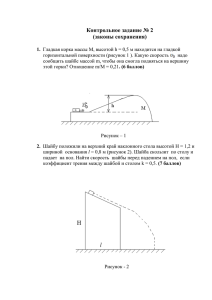Microsoft Office Publisher
advertisement
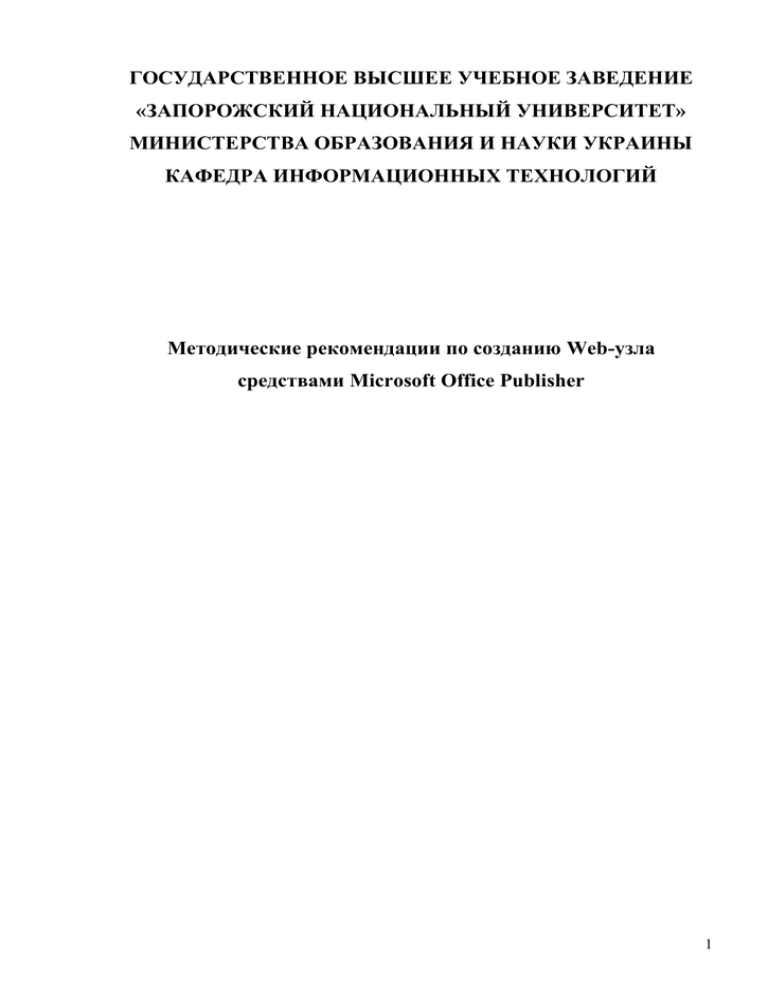
ГОСУДАРСТВЕННОЕ ВЫСШЕЕ УЧЕБНОЕ ЗАВЕДЕНИЕ «ЗАПОРОЖСКИЙ НАЦИОНАЛЬНЫЙ УНИВЕРСИТЕТ» МИНИСТЕРСТВА ОБРАЗОВАНИЯ И НАУКИ УКРАИНЫ КАФЕДРА ИНФОРМАЦИОННЫХ ТЕХНОЛОГИЙ Методические рекомендации по созданию Web-узла средствами Microsoft Office Publisher 1 Содержание 1. Создание веб-узла в программе Microsoft Publisher ..................................... 3 2. Структура полученного веб-узла .................................................................... 8 3. Страницы веб-сайта ......................................................................................... 9 2 1. Создание веб-узла в программе Microsoft Publisher Темой своего веб-узла я выбрала «Шоколад». С помощью программы Мастер коллажей (Рисунок 1) созданы две картинки: одна для главной страницы сайта (Рисунок 2), а другая для заставки на каждую страницу сайта (Рисунок 3). Рисунок 1 Мастер коллажей Рисунок 2 Заставка главной страницы Рисунок 3 Фоновый рисунок Web-узел создан в Microsoft Publisher как простой веб-узел с оформлением Скругление (Рисунок 4). Рисунок 4 Выбор оформления веб-публикации После этого задается структура узла в окне построитель веб-узлов (Рисунок 5). В результате получен веб-узел состоящий из 12 страниц (Рисунок 6). Рисунок 5 Построитель веб-узлов Рисунок 6 Панель навигации по страницам веб-узла В полученном документе была создании пользовательская цветовая схема (Рисунок 7). И изменены параметры стилей в каждом из элементов страниц публикации (команда Формат/Стили и форматирование). 4 Рисунок 7 Создание цветовой схемы пользователя Для редактирования панели ссылок воспользовались командой Формат/Мастер для этого объекта/Дополнительные параметры макета (Рисунок 8). Рисунок 8 Свойства панели навигации Параметры каждой страницы веб-узла задаются в окне Параметры вебстраницы – команда Сервис/Параметры веб-страницы (Рисунок 9). 5 Рисунок 9 Параметры веб-страниц В панели ссылок для каждой страницы построена ссылка на начало страницы. Для этого вставлен рисунок – стрелка ( гиперссылка (Рисунок 10). ) и на нее добавлена Рисунок 10 Добавление гиперссылки Ссылки Каждая страница имеет единую структуру (Рисунок 11). Шоколад Главная Виды шоколада Вкусная история Ключевые даты Шоколад и здоровье Какао-дерево Ссылки Заголовок страницы Основное содержимое страницы Рисунок 11 Структура страницы 6 Для сохранения полученной веб-публикации выполнена команда Файл/Сохранить как с последующим выбором в поле Тип файла варианта – Веб-страница (Рисунок 12). Рисунок 12 Сохранение веб-страницы В результате получена веб-публикация Index, состоящая из 12 страниц (Рисунок 13). Рисунок 13 Главная страница веб-узла о шоколаде 7 2. Структура полученного веб-узла Полученная веб-публикация содержит следующие страницы: Имя файла Index page0001 page0002 page0003 page0004 page0005 page0006 page0007 page0008 page0009 page0010 page0011 Название страницы Главная Виды шоколада Вкусная история Ключевые даты в истории шоколада Древнейшая история Древняя история Европейская история шоколада Средневековый период шоколада Современный шоколад Шоколад и здоровье Какао-дерево Ссылки Структура веб-сайта имеет вид представленный на Рисунок 14. Главная Index Виды шоколада page0001 Вкусная история page0002 Древнейшая история page0004 Древняя история page0005 Ключевые даты page0003 Европейска я история page0006 Шоколад и здоровье page0009 Средневеко вая история page0007 Какаодерево page0010 Ссылки page0011 Современны й шоколад page0008 Рисунок 14 Схема веб-сайта 8 3. Страницы веб-сайта Рисунок 15 Страница Главная Рисунок 16 Страница Виды шоколада 9 Рисунок 17 Страница Вкусная история Рисунок 18 Страница Древнейшая история шоколада 10 Рисунок 19 Страница Ключевые даты Рисунок 20 Страница Шоколад и здоровье 11 Рисунок 21 Страница Какао-дерево: среда обитания Рисунок 22 Страница Ссылки 12